Win10系统提示"进行疑难解答时出错"的解决方法
(福利推荐:你还在原价购买阿里云服务器?现在阿里云0.8折限时抢购活动来啦!4核8G企业云服务器仅2998元/3年,立即抢购>>>:9i0i.cn/aliyun)
大家在用win10系统电脑工作和学习的过程中,可能会出现win10系统疑难解答出错的情况。如果遇到win10系统疑难解答出错的问题应该如何解决呢?对于电脑水平属于小白的用户来说一般不知道win10系统疑难解答出错到底该怎么解决?其实很简单只需要按Windows键+ R键入services.msc,然后按Enter键,在这里,您必须检查下面列出的三个服务是否正在运行就可以了。今天小编就给大家详细介绍一下win10系统疑难解答出错的解决方法,下面一起来看看解决方法吧!

遇到这样的提示是由于网络异常引起的,我们可以通过修复网络的方法进行修复。
Win10系统提示"进行疑难解答时出错"的解决方法
1、Windows+R打开运行,在运行输入框输入“services.msc”打开服务,如图:

2、查找“Windows Update”服务,双击该服务查看属性中的启动类型,如果是”禁用“,请更改为“自动” 点击应用- -启启动 -- 确定保存设置。
3、Windows+R打开运行,在运行输入框输入“wsreset”,刷新应用商店;

4、最后右键单击“开始”按钮,选择并点击“命令提示符(管理员)”(若不显示命令提示符则点击Windows powershell(管理员)效果一样);
5、在命令提示符中键入:netsh winsock reset 按下回车键重置网络。完成重置后重启计算机查看问题是否解决!
以上就是Win10系统提示"进行疑难解答时出错"的解决方法的详细内容,更多关于win10进行疑难解答时出错的资料请关注程序员之家其它相关文章!
相关文章
- Win10控制面板中的疑难解答工具不能使用该怎么办?遇到问题的时候,我们习惯用打开控制面板的疑难解答来帮助解决问题,但是win10中的疑难解答不能打开怎么办呢?下面分享三2016-09-19

Win10添加家庭成员出错怎么解决?Win10添加家庭成员出错解决方法
这篇文章主要介绍了Win10添加家庭成员出错怎么解决?Win10添加家庭成员出错解决方法的相关资料,需要的朋友可以参考下本文详细内容介绍2022-05-19
win10系统备份出错怎么解决?win10系统备份出错解决方法汇总
这篇文章主要介绍了win10系统备份出错怎么解决?win10系统备份出错解决方法汇总的相关资料,需要的朋友可以参考下本文详细内容介绍。2022-04-29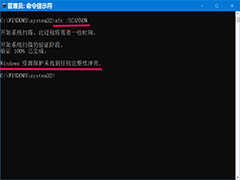
Win10 Dev版20246怎么手动更新? Win10 20246版更新出错的解决办法
Win10 Dev版20246怎么手动更新?Win10系统想要更新到最新版本20246,在更新的过程中遇到了各种问题,该怎么解决呢?下面我们就来看看Win10 20246版更新出错的解决办法,需2020-11-02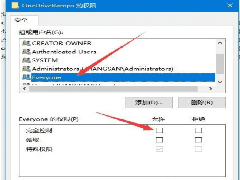 许多用户在使用win10系统时,会发现win10注册表删除项时出错,那么该如何解决这个问题呢,一起来看看吧2020-07-07
许多用户在使用win10系统时,会发现win10注册表删除项时出错,那么该如何解决这个问题呢,一起来看看吧2020-07-07
Win10时间同步出错怎么办 Win10时间同步出错解决方法
Win10系统的时间一般通过时间同步更加准确,毕竟系统时间是否准确是很重要的,但是一些用户反馈win10时间同步出错,那么遇到这样的问题时要如何解决呢,一起来看看吧2020-07-06 其实win10系统更新失败出现0x8024000b错误,是因为Window Update程序无法读取更新包文件并执行安装程序引起的,我们只要重建Windows Update更新文件清单,使之可以正常的识2020-06-12
其实win10系统更新失败出现0x8024000b错误,是因为Window Update程序无法读取更新包文件并执行安装程序引起的,我们只要重建Windows Update更新文件清单,使之可以正常的识2020-06-12
win10激活失败弹出错误代码0x800732ee2怎么办?
近期一位用户反馈说win10激活失败弹出错误代码0x800732ee2,出现这种情况,电脑小白一时慌了手脚,要如何修复,赶紧看看吧2020-06-10
Win10无法启动WLAN连接出现错误1747的原因以及解决方法
win10系统提示Windows无法启动WLAN错误174,这是怎么回事?下文小编就为大家带来详细解决教程,一起看看吧2020-03-17 win10访问的网页出错提示DNS解析失败怎么办?win10系统使用浏览器打开网页的时候,提示DNS解析失败,该怎么办呢?下面我们就来看看详细的教程,需要的朋友可以参考下2017-11-16
win10访问的网页出错提示DNS解析失败怎么办?win10系统使用浏览器打开网页的时候,提示DNS解析失败,该怎么办呢?下面我们就来看看详细的教程,需要的朋友可以参考下2017-11-16







最新评论